word如何转成pdf格式文件 Word如何转PDF格式
更新时间:2023-10-22 10:18:32作者:big100
word如何转成pdf格式文件,在现今数字化时代,Word文档已成为我们日常工作中必不可少的工具之一,有时候我们需要将Word文件转换为PDF格式,以便于更好地保护文档内容的完整性和格式的稳定性。Word如何转换为PDF格式呢?在本文中我们将探讨几种简便的方法来实现这一转换过程,使您能够更加便捷地应对各种工作和学习场景。无论您是想将一份重要的文件发给他人,还是想将个人文档保存为PDF格式以便阅读和打印,本文都将为您提供详细的指导和操作步骤。让我们一起来了解如何将Word转换为PDF,从而提高工作效率和文档管理的便利性。
具体步骤:
1.首先,打开需要转换成PDF格式的Word文档。(示例文档如图所示)
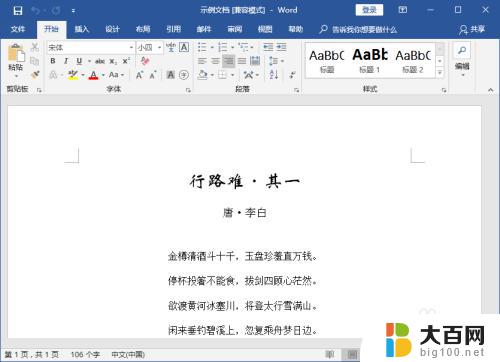
2.点击一下开始菜单左边的“文件”按钮。
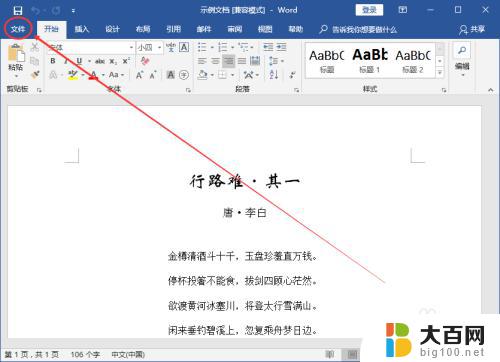
3.在左侧出现的蓝色菜单中,选择“导出”选项,点击一下。

4.在导出页面,选择并点击一下右侧的“创建 PDF/XPS”按钮。
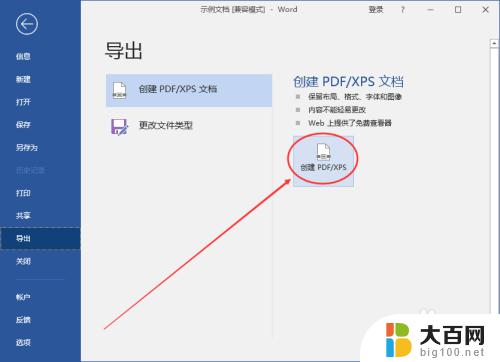
5.在发布为 PDF 或 XPS的弹窗页选好转换的PDF文件保存的位置;设置好文件名;之后再点击一下“发布”按钮。(如果有需要,也可以点开“选项”按钮设置PDF的页范围以及是否加密等选项。)
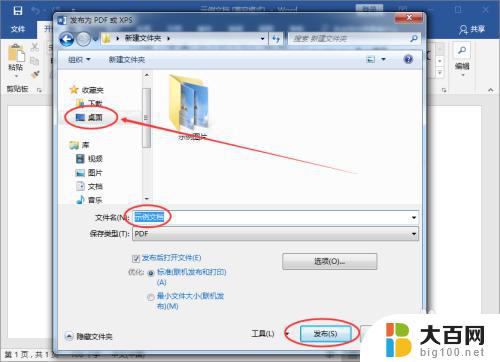
6.执行完上面的步骤,就已经成功的完成了把Word文档转成PDF格式的操作了。(转换效果如图所示)
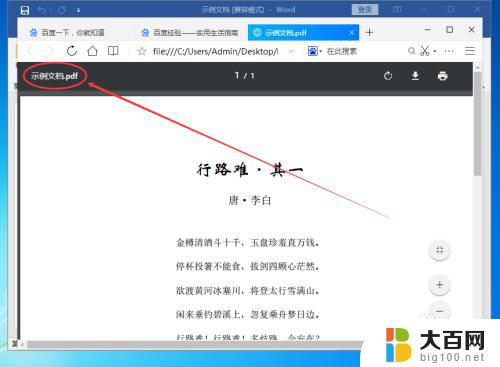
以上就是将Word转换为PDF格式文件的全部内容,如果您遇到相同问题,可以参考本文中介绍的步骤进行修复,希望本文对大家有所帮助。
word如何转成pdf格式文件 Word如何转PDF格式相关教程
- 电脑上怎样把word转化成pdf word转pdf方法
- pdf复制的文字粘贴到word中格式乱 解决从PDF复制文字到Word时出现的格式混乱问题
- win10怎么把word转化为pdf 在线将word转化为pdf
- pdf图片导出原图 如何将PDF文件导出为JPG格式图片
- 相片格式怎么转换jpg 如何将照片转换成JPG格式
- u盘格式怎么转换为文件 U盘格式FAT32如何转换为NTFS
- 如何把文件转换成word文档 txt转换成word的方法
- 表格时间格式转换 Excel表格时间格式转换技巧
- 电脑网易云怎么把音乐转换成mp3格式 网易云音乐怎么转换成MP3格式
- 如何把照片上的文字转换成word文档 如何用手机将图片上的文字转为文本
- 国产CPU厂商的未来较量:谁将主宰中国处理器市场?
- 显卡怎么设置才能提升游戏性能与画质:详细教程
- AMD,生产力的王者,到底选Intel还是AMD?心中已有答案
- 卸载NVIDIA驱动后会出现哪些问题和影响?解析及解决方案
- Windows的正确发音及其读音技巧解析:如何准确地发音Windows?
- 微软总裁:没去过中国的人,会误认为中国技术落后,实际情况是如何?
微软资讯推荐
- 1 显卡怎么设置才能提升游戏性能与画质:详细教程
- 2 ChatGPT桌面版:支持拍照识别和语音交流,微软Windows应用登陆
- 3 微软CEO称别做井底之蛙,中国科技不落后西方使人惊讶
- 4 如何全面评估显卡配置的性能与适用性?快速了解显卡性能评估方法
- 5 AMD宣布全球裁员4%!如何影响公司未来业务发展?
- 6 Windows 11:好用与否的深度探讨,值得升级吗?
- 7 Windows 11新功能曝光:引入PC能耗图表更直观,帮助用户更好地监控电脑能耗
- 8 2024年双十一七彩虹显卡选购攻略:光追DLSS加持,畅玩黑悟空
- 9 NVIDIA招聘EMC工程师,共同推动未来技术发展
- 10 Intel还是AMD游戏玩家怎么选 我来教你双11怎么选CPU:如何在双11选购适合游戏的处理器
win10系统推荐
系统教程推荐
- 1 win11查看内存占用 Win11内存占用情况查看方法
- 2 win11已经安装的应用怎样修改安装路径 Win11如何更改软件安装位置
- 3 win11桌面图标点了没有反应 电脑桌面图标无法点击怎么办
- 4 win11登陆界面命令行窗口怎么打开 cmd怎么打开
- 5 win10系统消息提示音怎么关闭 薄语消息提示音关闭方法
- 6 win11快速输入日期 Excel时间输入方法
- 7 win11administrator怎么删除 Mac怎么移除管理员权限
- 8 win10怎么看是不是安全模式 win10开机如何进入安全模式
- 9 win11密码修改jilu 笔记本如何重置密码
- 10 win10命令行修改ip地址 win10怎么设置局域网IP地址